Manipulace s textem a grafikou v rozvržení InDesign CC
InDesign nabízí mnoho nástrojů pro efektivní manipulaci s textem a grafikou v rozvržení. Optimalizujte své návrhy s nejnovějšími technikami.
Filtry v Adobe Fireworks Creative Suite 5 vám nabízejí mnoho příležitostí k úpravě obrázků. Obraz můžete rozmazat nebo upravit jeho barvy pomocí vrstvy Křivky nebo Úprava odstínu. Chcete-li získat přístup ke svým filtrům, můžete je vybrat z nabídky Filtry nebo zvolit Okno→Ostatní→Úpravy obrázků.
Pokud chcete použít další filtry, které můžete později změnit nebo dokonce odstranit, klepněte na tlačítko Přidat filtry na panelu Vlastnosti a z rozevíracího seznamu vyberte Živé efekty Photoshopu. Zobrazí se dialogové okno Photoshop Live Effects.
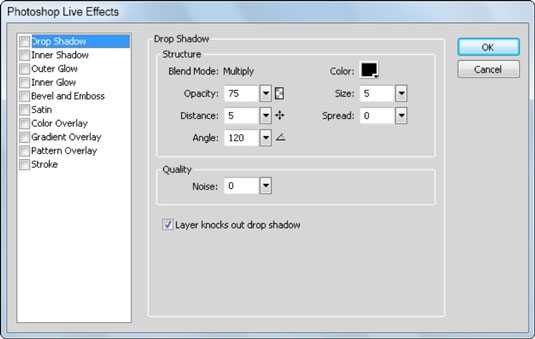
V následujícím příkladu použijete filtr Odstín/sytost k přidání barevného odstínu do obrázku. Následuj tyto kroky:
Otevřete obrázek a vyberte jej pomocí nástroje Ukazatel.
Klepněte na tlačítko Přidat filtr na panelu Vlastnosti.
Vyberte Upravit barvu a poté Odstín/sytost.
Zobrazí se dialogové okno Odstín/sytost.

Chcete-li použít barevný odstín, zaškrtněte políčko Colorize.
Upravujte posuvník Hue, dokud nenajdete požadovanou barvu, a klikněte na OK.
Pokud chcete upravit nebo odstranit filtr, postupujte takto:
Poklepáním na uvedený filtr jej upravte.
Otevře se panel Filtr odstínu/sytosti, kde můžete provést změny filtru.
Odstraňte filtr jeho výběrem ze seznamu filtrů a kliknutím na ikonu mínus (–) umístěnou v horní části seznamu filtrů.
Červené oči jsou typickým důsledkem používání fotoaparátu s vestavěným bleskem, ale tento problém můžete snadno vyřešit. Klepnutím a podržením nástroje Razítko vyberte nástroj Červené oči; pak jednoduše klikněte a přetáhněte rámeček kolem každého výskytu červených očí.
InDesign nabízí mnoho nástrojů pro efektivní manipulaci s textem a grafikou v rozvržení. Optimalizujte své návrhy s nejnovějšími technikami.
Ořezové cesty jsou silným nástrojem pro práci s obrazovými součástmi v aplikaci InDesign. Tento článek popisuje, jak efektivně vytvářet a používat ořezové cesty pro odstranění pozadí a úpravu obrázků.
Vytváření a používání ořezových cest v Adobe InDesign CS5 je užitečné pro blokování obrazových oblastí a obtékání textu. Naučte se užitečné tipy a triky, jak efektivně využít ořezové cesty.
Naučte se, jak efektivně exportovat JPEG a PNG soubory z Adobe InDesign CS6 pro tisk. Ideální pro online publikování a sdílení obrázků.
Naučte se, jak efektivně formátovat odstavce v Adobe Photoshopu CS6 pomocí funkce Panel Odstavec.
Objevte, jak efektivně používat perspektivní mřížku v Adobe Illustrator CS6 pro úspěšné ilustrace. Naučte se klíčové kroky a tipy pro tvorbu a úpravy.
Naučte se, jak efektivně upravit textové příběhy v Adobe InDesign CC pomocí vestavěného editoru příběhů a pokročilých funkcí.
Efektivní techniky pro práci s obrázky v Adobe XD, včetně úpravy velikosti, maskování, oříznutí, rotace a pokročilých úprav ve Photoshopu.
Naučte se, jak přidat <strong>průhlednost</strong> do přechodu ve Photoshopu CS6 a dosáhnout tak efektivního vzhledu pro své projekty.
Vytvářejte tvary, jako jsou obdélníky a elipsy, v dokumentu InDesign CS5 pomocí nástrojů tvarů. Získejte užitečné tipy pro optimalizaci vašeho designu.





